如何將訂單從 WooCommerce 商店匯出到 CSV?
已發表: 2024-04-24經營電子商務業務需要每天管理大量訂單和數據!
對於使用 WooCommerce 的人來說,如果沒有正確的專業知識或指導,導出匯出可能會帶來一些挑戰。
匯入和匯出資料對於電商店主來說至關重要,不應被低估。
雖然 WooCommerce 提供新增產品和其他資料類型的功能,但匯出資料可能仍會讓店主摸不著頭緒。
因此,如果您想知道如何從 WooCommerce 匯出訂單,請按照引導瀏覽此逐步流程,以清楚了解情況並避免任何潛在的事故。
如何使用進階訂單匯出外掛程式從 WooCommerce 匯出訂單?
由於「匯出」不是 WooCommerce 的核心功能,因此使用者需要依賴外部協助來執行高級訂單匯出。

WooCommerce 外掛程式的進階訂單匯出透過合併分配給訂單、產品和優惠券的自訂欄位來增強您的匯出功能,從而提供更廣泛的選項。
無論您喜歡 CSV、XLS、XML 或 JSON 格式,此外掛程式都能滿足您的需求。
導出功能的主要功能包括:
- 訂單詳細資料摘要(商品、稅金、折扣等)
- 用於運輸和計費的客戶詳細信息
- 優惠券詳情
- 產品屬性
- CSV、XLRI、HTML、XML、PDF、TSV 和 JSON 等格式
此外,該插件可以促進各種基本任務,包括:
- 將訂單資料傳送給第 3 部分直運商
- 更新會計系統
- 分析訂單數據
該外掛程式與WordPress 4.7 及更高版本相容,並擁有超過 100,000 的活躍安裝量,是電子商務企業的可靠選擇。
安裝後,它會無縫替換本機 WooCommerce 匯出功能,提供增強的功能。
此外,該插件使用戶能夠使用多個過濾器優化導出的資料。
除了特定日期範圍之外,您還可以自訂匯出檔案名,這是本機 WooCommerce 匯出機制中缺少的功能。
這些過濾器提供了進一步的細化選項,包括產品、客戶、運輸等。
除了前面提到的格式之外,高級訂單匯出還允許以 XML 和 CSV 格式下載報告,確保相容性和便利性。
WooCommerce 外掛程式進階導出的缺點
儘管該外掛程式為用戶提供了眾多好處,但在選擇 WooCommerce 匯出之前,您需要了解一些缺點 –
- 更陡峭的學習曲線:由於其複雜的功能,該插件對於初學者來說可能具有挑戰性,需要時間和精力才能完全掌握。
- 低於標準的客戶服務:使用者可能會遇到客戶支援問題,因為它的反應速度或幫助不如預期。
- 有限的客製化選項:該插件缺乏完整的自訂功能,限制用戶根據自己的特定需求進行自訂。
現在,讓我們來看看 Putler 憑藉其 WooCommerce 導出功能帶來的優勢。
Putler WooCommerce 訂單匯出的優點
當您同時處理多項任務時,毫無疑問可能會出現錯誤。
為了確保萬無一失並且不留任何錯誤的餘地,最好始終堅持使用負責流程每一步的綜合工具。
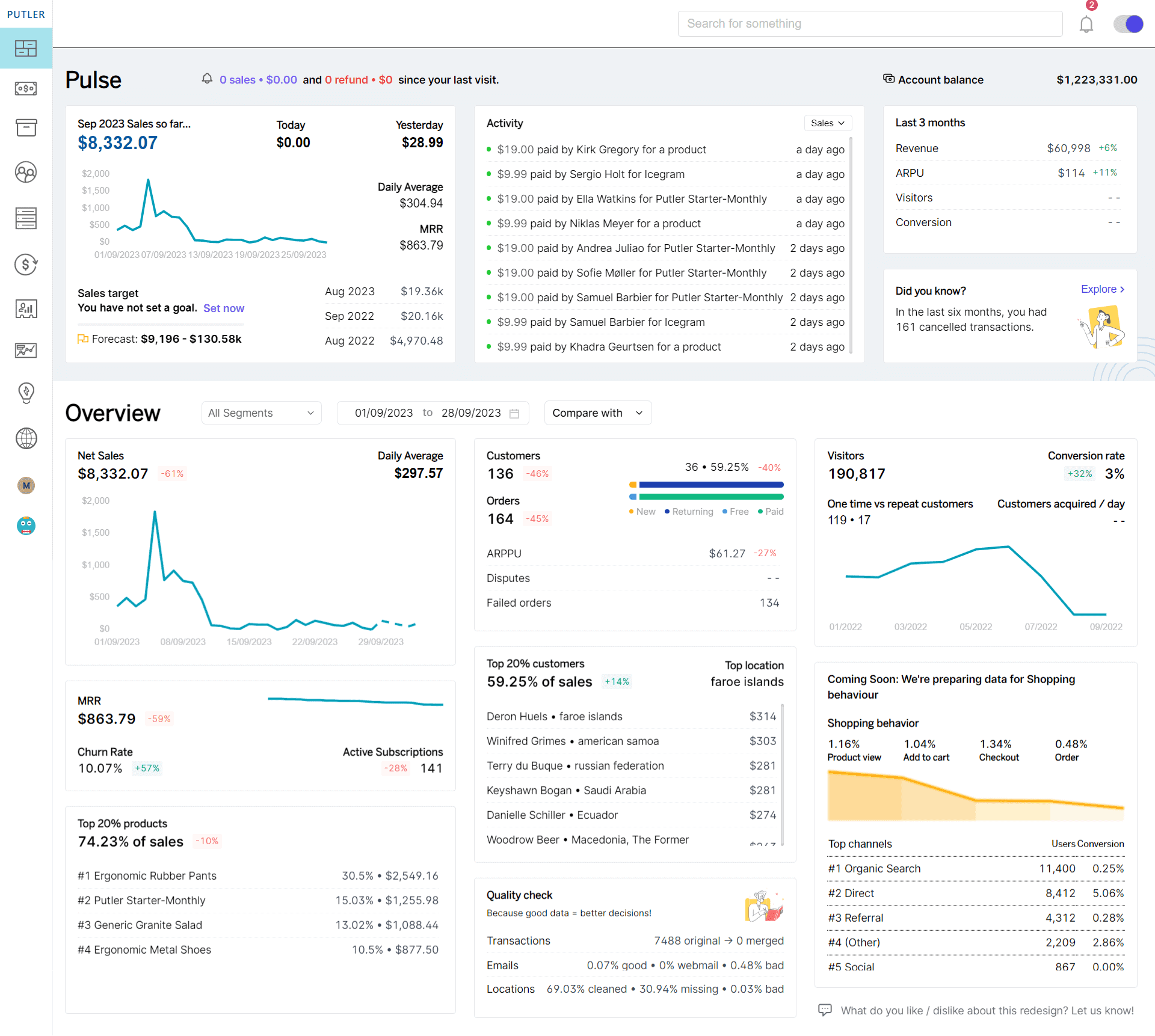
以下是 Putler 提供的一些優勢,可以讓從 WooCommerce 匯出訂單資料變得輕而易舉 –
- 直覺且可自訂的過濾器: Putler 提供了大量直覺且可自訂的過濾器,允許用戶根據自己的要求精確地優化導出。 我們稍後會討論這些。
- 輕鬆的兩次點擊匯出:使用 Putler 匯出訂單就像兩次點擊過程一樣簡單,使其快速且輕鬆。
- 多商店管理: Putler 支援多商店管理,提供單獨和全面的商店監控。 用戶可以無縫處理來自多個商店的訂單,簡化工作流程並節省時間。
- 使用者友善的介面: Putler 提供了使用者友善的介面,使初學者和經驗豐富的使用者都可以輕鬆有效地導航和利用其功能。
- 專用儀表板:透過針對銷售、產品、客戶、交易、訂閱等的專用儀表板,Putler 允許用戶有效存取和監控其 WooCommerce 訂單,從而提供清晰且有組織的 WooCommerce 資料視圖。
- 即時資料同步: Putler 提供即時資料同步,確保使用者始終能夠存取有關其 WooCommerce 訂單的最準確和最新的資訊。
- 全面的客戶支援: Putler 提供全面的客戶支持,確保用戶在遇到任何問題或有疑問時都能得到及時的幫助。
現在,讓我們看看如何輕鬆地從 Putler 匯出 WooCommerce 訂單資料。
如何使用 Putler 匯出您的 WooCommerce 訂單?
因此,如果您仍然不確定如何使用 Putler 匯出 WooCommerce 訂單,這裡有一個您必須查看的綜合指南:
按日期匯出 WooCommerce 訂單

按日期過濾訂單至關重要,因為店主通常需要在特定時間範圍內匯出訂單,無論是每週、每月還是每年。

Putler 允許您從預先定義的時間段或您選擇的任何自訂日期範圍匯出訂單。
按日期匯出 WooCommerce 訂單可以幫助您衡量特定日期的銷售高峰或低銷售量。
按產品過濾 WooCommerce 訂單
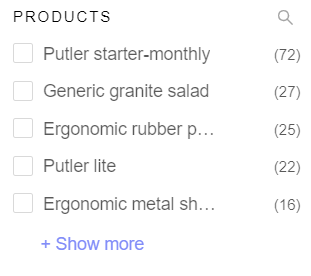
透過 Putler 直覺的介面,按產品匯出 WooCommerce 訂單變得非常簡單。
透過存取銷售和交易板,Putler 列出了您商店的所有產品,使您能夠輕鬆識別表現最好的商品。
您可以一次選擇多個產品,從而提供簡化的匯出流程。
此外,Putler 的產品流行度功能透過突出顯示哪些產品受到關注,有助於庫存規劃。
按產品過濾 WooCommerce 訂單有助於評估表現最佳的產品和不太受歡迎的產品。
按國家/地區過濾 WooCommerce 訂單
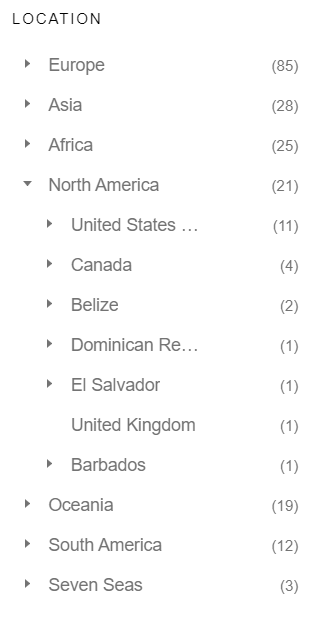
Putler 提供基於位置的強大過濾系統,可讓您按國家、州、國家或大陸對訂單進行細分。
透過選擇一個或多個位置,您可以深入了解地理銷售趨勢。
Putler 可以方便地在同一位置顯示客戶的訂單,從而促進有針對性的電子郵件行銷活動和優惠。
此過濾選項突出顯示特定地理位置下的訂單量,使企業能夠衡量為其帶來最多銷售額的區域。
按付款方式匯出 WooCommerce 訂單
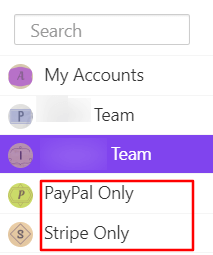
Putler 透過團隊簡化了以付款方式過濾訂單的過程。
您所要做的就是與已將支付網關新增至 Putler 的客戶建立一個單獨的團隊。
此功能還使您能夠計算費用並相應地對訂單進行分類。
按付款方式匯出訂單使企業能夠識別最首選的付款方式和過時的付款方式。
按狀態匯出 WooCommerce 訂單
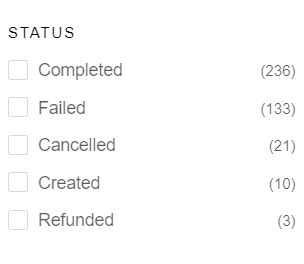
Putler 提供了一種按狀態過濾訂單的簡單方法,可從交易儀表板存取。
此篩選器可讓您選擇以下狀態:
- 完全的
列出已下達並已成功付款的訂單。 - 失敗的
未完成的訂單因廢棄購物車等原因而失敗。 - 取消
這列出了下達後已取消的訂單。 - 已創建
已建立但尚未到達支付網關的訂單。 - 已退款
這裡列出了已成功退款的訂單。
選擇所需的篩選器後,您可以根據狀態範圍匯出所有訂單的 CSV。
按狀態對這些訂單進行排序可以讓您根據客戶最近的活動來聯繫他們。
按狀態過濾訂單會顯示已成功下達的訂單數量以及流程中可能停滯的訂單數量。
透過客戶電子郵件匯出訂單
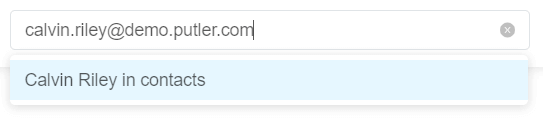
對於有針對性的通信,Putler 允許將訂單匯出到特定的電子郵件地址。
當特定客戶更頻繁地進行批量訂單時,這可能是可能的。
這使得結果更有針對性,讓您可以在密集的數據中找到精確的結果。
按客戶電子郵件匯出訂單會顯示下訂單最多或最少的電子郵件或客戶。
這使得品牌能夠看到來自特定電子郵件地址的數量,從而使他們能夠為該特定電子郵件創建有針對性的通訊。
按客戶名稱匯出訂單

與電子郵件過濾器類似,Putler 可以按客戶名稱匯出訂單。
透過輸入客戶姓名,Putler 會顯示該特定個人所下的訂單,從而促進客製化的匯出結果。
按屬性匯出訂單
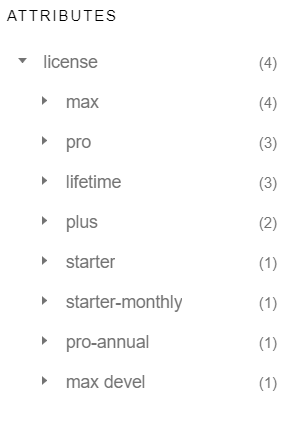
按屬性匯出訂單對於提供多種產品的商店來說是有利的。
它可以幫助您追蹤特定時期內特定產品變體的訂單數量。
此功能使過濾具有多個 SKU 的品牌數據變得簡單。
此外,它還有助於評估產品性能並指導未來的明智庫存決策。
這再次有助於清楚地了解吸引特定銷售的訂閱計劃。
包起來
經營一家成功的電子商務商店需要付出很多努力,而且在不可預測的時期,事情可能並不像看起來那麼容易。
在經營電子商務業務時,可能會經歷一些起起落落,如果沒有正確的指導方針,在 WooCommerce 中匯出資料也可能令人難以承受。
這就是普特勒可以消除您的煩惱的地方!
Putler 提供一鍵式 WooCommerce 匯出,可以避免麻煩以及出錯的可能性。
只需點擊一下即可,為什麼不嘗試呢?
常見問題解答
如何免費匯出 WooCommerce 訂單?
以下是免費匯出 WooCommerce 訂單的方法:
- 建立新的 WooCommerce 訂單匯出
- 轉到“全部導出”
- 前往「新建匯出」並選擇匯出 WooCommerce 訂單
- 選擇您的訂單匯出列
- 配置導出設定
- 下載您的匯出文件
您可以將 WooCommerce 訂單匯出到 Excel 嗎?
您可以執行以下操作來匯出 WooCommerce 訂單以達到卓越效果:
- 展開螢幕底部的匯出類型面板
- 選擇電子表格選項作為主要匯出類型
- 選擇您需要的格式,即Excel
如何在 WooCommerce 中匯出和匯入訂單?
以下是在 WooCommerce 中匯出和匯入訂單必須執行的操作:
- 轉到“全部導出”功能。
- 接下來,前往「新建匯出」並選擇 WooCommerce 訂單
- 使用拖放螢幕設定訂單匯出
- 運行導出並下載導出文件
如何從 WordPress 匯出訂單?
請參閱以下從 WordPress 匯出訂單的步驟:
- 在 WordPress 儀表板上,按一下 WooCommerce > 訂單
- 使用過濾器顯示要匯出的訂單
- 選擇您要匯出的訂單字段,包括客戶詳細信息
- 點擊“生成 CSV”按鈕匯出您的訂單
